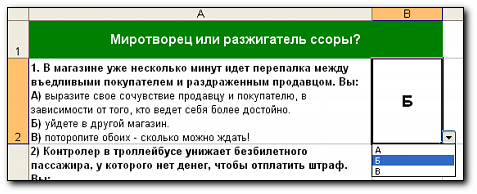ЕОМ у псих.,делать тесты / для 2 курса_excel_for_psih
.doc
|
Основы информатики и использование ЭОМ в психологи. Тема: Создание тестовой системы в MS Excel. Методические рекомендации к практическому занятию |
|
|
|
|
|
|
|
Для этого необходимо:
В Выполнить следующее форматирование:
Ввести текст. Оформить его внешний вид, установив гарнитуру шрифта-Arial; кегель – 10. При необходимости можно увеличить ширину столбца или высоту строки. |
|
|
Для этого необходимо:
Для оформления внешнего вида текста в диалоге Формат ячеек (см. предыдущий пункт) задать:
Выделить текст вопроса жирным шрифтом, чтобы визуально отделить его от ответов. Изменить размер ячейки так, чтобы текст умещался в 4-6 строчек. Заполнить все ячейки и обязательно(!) сохранить результат. |
Напротив, в столбце B, для каждого результата укажите соответствующее ему минимальное количество баллов.
Ниже задайте количество баллов для различных вариантов ответа:
|
|
Замечание: в данном случае ячейки форматировать не нужно, так как впоследствии они будут скрыты. Сохранить результат. |
Теперь пользователю не нужно будет вводить вариант ответа с клавиатуры, достаточно будет кликнуть мышкой нужное значение в списке! |
|
Для этого необходимо: Выделить ячейку B2; в меню Данные выбрать пункт Проверка…, на вкладке Параметры задать: Тип данных - Список Источник - =A11:A13
Нажать «ОК». Аналогично заполнить остальные ячейки (В3-В6). Проверить и сохранить результат. |
|
|
Для этого необходимо:
Выделить ячейку
С7
(в последствии аналогично D7
и E7),
затем в Строке
формул при
помощи
инструмента
В появившемся окне задать аргументы функции: Диапазон - B2:B6 – те ячейки, в которые будут введены ответы на тестовые вопросы; Критерий – А11, А12 или А13 – в зависимости от того, количество каких ответов (А, Б или В) подсчитывается в данный момент.
Нажать «ОК». В результате:
|
|
|
Для этого необходимо: Выделить ячейку F7, ввести в нее следующую формулу: =C7*B11+D7*B12+E7*B13 Нажать <Enter>. Проверить и сохранить результат.
|
|
|
Для этого необходимо: Выделить ячейку А7, ввести в нее следующую формулу: =ЕСЛИ(F7>B10;A10;ЕСЛИ(F7>B9;A9;A8)) Пояснения к формуле:
|
|
|
Для этого необходимо: Выделить строки 8-13 (строки выделяются по серым ячейкам-заголовкам), вызвать контекстное меню, выбрать пункт «Скрыть». Аналогично скрыть столбцы C-F. |
|
|
Для этого необходимо: Объединить ячейки А7 и В7; в получившейся таким образом ячейке выровнять текст по центру, выполнить заливку и форматирование шрифта (см. пункт 3). Выделить всю таблицу целиком и, пользуясь инструментом «границы», обвести ячейки по своему усмотрению. |
|
|
|
|
|
Для этого необходимо: На вкладке Вид в группе команд Показать или скрыть снять флажок команды Сетка |
|
|
Для этого необходимо: Выделить диапазон ячеек В2:В6. Вызвать диалоговое окно Формат ячеек, на вкладке «Защита» отключить свойство «Защищаемая ячейка» (это делается для того, чтобы после установки защиты Листа группа ячеек В2:В6 осталась незаблокированной). На вкладке Рецензия в группе Изменения выбрать команду Защитить Лист. В списке разрешенных действий оставить одно - «выделение незаблокированных ячеек». Ввести и подтвердить пароль (при желании).
|
Задайте каждому листу имя в соответствии с одним из тестов и раскрасьте ярлычки:
|
Сохраните файл с именем «Тестовая система.xls» в своей папке. Результат Вашей работы может выглядеть примерно так:
|
|
|
|
Контрольные вопросы:
|
© Кафедра информатики, 2007


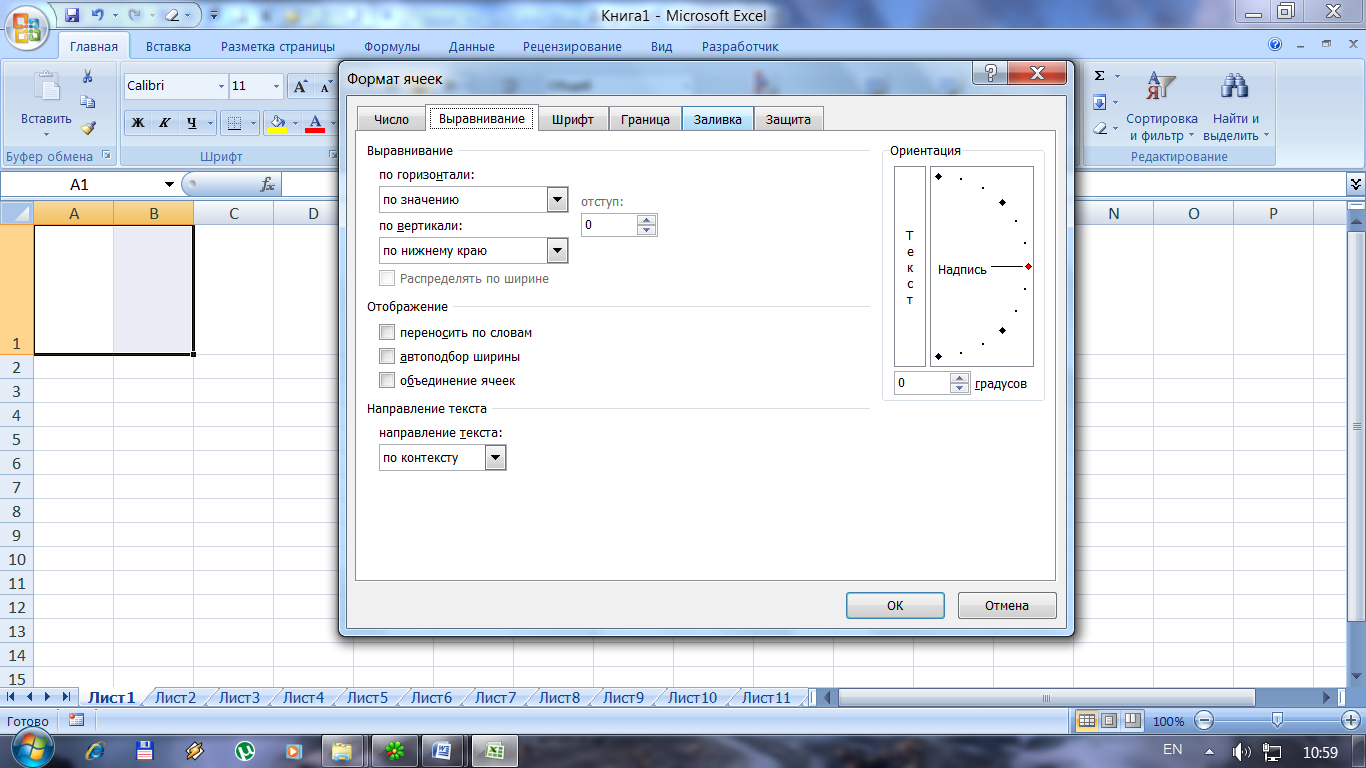 ыделить
диапазон ячеек А1:В1.
На вкладке Главная
в группе Выравнивание
открыть диалоговое окно Формат
ячеек.
ыделить
диапазон ячеек А1:В1.
На вкладке Главная
в группе Выравнивание
открыть диалоговое окно Формат
ячеек.